양해의 말씀
이 글은 과거에 작성한 글로, 당시 이미지 소스들이 분실된 상태입니다.
해서 어쩔 수 없이 글로만 대체됩니다. 양해바랍니다.
2008년 11월 1일 오전 남한산성 나들이를 다녀오면서 기록한 GPS 트랙과 사진들을 지도에 올려보았습니다.
아래에서 보시다시피 저는 웨이포인트를 하나도 찍지 않았습니다. 그냥 GPS를 켜놓기만 하면 자동으로 기록되는 트랙 뿐입니다.
이제 이 트랙만을 이용해서 각 사진을 찍은 위치가 어디인지 알아내고, 각 사진에 위치를 기록한 후 지도에 올려 보도록 하겠습니다.
우선 GPS에서 트랙을 내려받습니다. GPS 제조사인 가민에서 제공하는 맵소스 프로그램을 이용합니다.
<가민 맵소스 프로그램>
트랙이란 일정 간격으로 찍힌 점들의 집합이라고 할 수 있는데요, 각 점의 좌표와 시간, 해발고도가 기록되어 있습니다.
주제에서 잠시 벗어나지만 제가 어떻게 이동했는지 살펴볼까요?
저는 1시간 10분동안 3.3km 의 거리를 이동했네요. 천천히 걸었습니다.
<트랙 로그 결과>
프로필 표시를 누르면 얼마나 오르고 내렸는지도 볼 수 있습니다. 해발 320m 가량에서 시작해서 1.3km를 갔을 때 해발 460m까지 올라갔네요. 남장대터 위치입니다.
<해발 고도 변화 상세 정보>
이제 이 트랙을 맵소스 고유 형식인 GDB형식이 아닌, GPS 표준 교환 포맷인 GPX 형식으로 저장합니다.
<트랙 로깅을 GPX 형식 파일로 저장>
이제 트랙의 각 점에 저장된 시간 정보와, 사진의 시간 정보를 비교하여 각 사진이 찍힌 위치를 알아내도록 합니다.
GPicSync 라는 프로그램을 이용합니다.
-Pictures folder: 사진들이 들어있는 폴더를 선택합니다.
-GPS file : 방금 저장한 GPX파일을 선택합니다.
-Google Earth Icons: 구글어스에서 표시할 때 아이콘을 카메라모양으로 합니다. 사진 썸네일로 선택할 수도 있습니다.
-bacup pictures: 사진 원본을 백업폴더에 저장합니다. 저는 불필요해서 언체크했습니다.
-UTC Offset: 중요합니다!! 여기에 9를 씁니다. 우리나라는 런던 그리니치 표준시보다 9시간 빠르기 때문입니다.
-Geocode picture only if time differnece to nearest track point is below (seconds) = 300 그대로 둡니다.
Synchronise! 버튼을 누릅니다.
<GPicSync 프로그램 시작>
아래 창에 각 사진들이 어느 지점에 매치되는지, 시간 오차는 얼마나 되는지가 리포트됩니다.
Geocode picture only if time differnece to nearest track point is below (seconds) = 300 이라고 설정하였기 때문에 GPS 트랙 점의 시간과 사진의 시간 차이가 300초를 넘으면 매치하지 않습니다.
사진기의 시계가 실제 시간과 5분정도 이내로는 맞아 있어야겠죠. 웬만해서는 맞아 있을 것입니다. 2년 전에 구입한 제 카메라도, 올 봄에 중고로 구입한 회사 카메라도 맞아 있는 상태입니다.
사진기의 시계가 틀리고 시계를 맞추는 법을 모른다면 GPS 화면에서 시간이 표시되도록 해 놓은 뒤 GPS를 사진기로 하나 찍어주는 방법을 추천하는 분도 있었습니다.
그런 뒤 시간 차이를 계산해서 메뉴의 Options -> Local time correction 메뉴를 사용하면 될 것 같습니다. 해보지는 않았구요.
<지역 시간 보정 기능 예시>
작업이 끝난 후 사진의 EXIF 정보를 볼 수 있는 프로그램에서 보면 GPS 위도, 경도 항목에 숫자가 들어간 것을 확인할 수 있습니다.
저는 ACDSee를 이용하였습니다.
<트랙 로깅 그림으로 보기>
다시 GPicSync로 돌아와 View in Google Earth 버튼을 누르면 내가 다녀온 트랙과 사진을 찍은 위치가 표시됩니다.
남한산성 부분은 고해상도 영상이 제공되지 않아 아쉽네요.
<구글 어스에서 보기>
아이콘 중 하나를 누르면 사진이 뜹니다.
<POI 사진 정보 확인>
여기까지는 전혀 어렵지 않으니 여러분도 해보시길 권해 드립니다.
카메라에 매달고 다니는 작은 GPS인 소니 CS-1, 큐비랩 등의 원리도 이 과정과 똑같습니다.
--------------------------------------------
아래 내용은 설명은 안드릴께요. 저는 이렇게 했답니다.
구글어스에서 이 내용을 kml 로 저장하고,
사진들을 어디엔가 인터넷에 올린 뒤
에디터로 kml 을 열고, 로컬 하드디스크의 사진들을 가르키는 링크를 인터넷에 올린 사진들을 가르키도록 수정한 뒤 저장
이 kml 파일을 구글맵에 올리고, 공개하기
View Larger Map
'리뷰와 레시피 > 에코맵 이야기' 카테고리의 다른 글
| Millennium Ecosystem Assessment(MA)란 (0) | 2011.09.28 |
|---|---|
| 걷기 점수 지도 (0) | 2009.01.10 |
| 미국의 생태계 서비스 매핑 프로젝트 (0) | 2009.01.10 |
| 파란 오픈맵 사용기 (0) | 2009.01.10 |
| 지도 이야기를 시작하며... 본초자오선에서 (3) | 2009.01.10 |

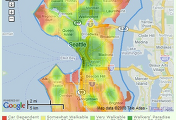

댓글